一、报警的分类
报警可以分为自定义报警和系统报警。
自定义报警是用户组态的报警,用来在HMI上显示设备的运行状态或报告设备的过程教据。自定义报警又分为离散量报警和模拟量报警。离散量(又称开关量)对应二进制的1用二进制1个位的“0”和“1”表示相反的两种状态,比如断路器的接通与断开、故修信号的出现与消失等。模拟量报警是当模拟量的值超出上限或下限时,触发模拟报警。系统报警用来显示HMI设备或PLC中特定的系统状
态,系统报警是在设备中预定义不需要用户组态。
二、报警的状态和确认
对于离散量报警和模拟量报警,存在下列报警状态.
①到达:满足触发报警的条件时的状态。
②到达/已确认:操作员确认报警后的状态。
③到达/离去:触发报警的条件消失。
④到达/离去/已确认:操作员确认已经离去的报警的状态
报警的确认可以通过OP面板上的确认键或触摸屏报警画面上的确认按钮进行确认。
三、报警显示
可以通过报警视图、报警窗口、报警指示器显示报警。
(1)报警视图
报警视图在报警画面中显示报警。优点是可以同时显示多个报警,缺点是需要占用一个画面,只有打开该画面才能看到报警。
(2)报警窗口
报警窗口是在全局画面中进行组态,也可以同时显示多个报警,当出现报警时,自动弹出报警窗口;当报警消失时,报警窗口自动隐藏。
(3)报警指示器
报警指示器是组态好的图形符号,上面会显示报警个数。当出现报警时,报警指示器闪烁:确认后,不再闪烁;报警消失后,报警指示器自动消失。
四、控制要求
1. 控制要求
某风机对管道输送气流,管道有四个压力测量点,使用压力传感器范围为0~10kPa,输出模拟量电压为0~10V,控制要求如下。
①在触摸屏的设定画面中,可以通过“设定速度”来调节风机的转速,也可以设定压力的上下限。
②当点击触摸屏中“启动”按钮或按下启动按钮时,风机通电启动。当测量压力高于压力下限时,生产线自动启动。
③在触摸屏中显示测量点的“测量压力”,当出现主电路跳闸、变频器故障、门限保护、紧急停车等故障时,应能显示对应的离散量报警信息,风机和生产线立即停止。
④当管道压力低于压力下限或高于压力上限时,应能显示对应的模拟量报警信息。
⑤当点击触摸屏中“停止”按钮或按下停止按钮时,风机断电停止。
五、硬件组态
1.打开博途 TAI Portal v17
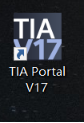
2. 新建一个项目“触摸屏故障报警组态”,然后添加plc为1212C AC/DC/Rly,版本4.2
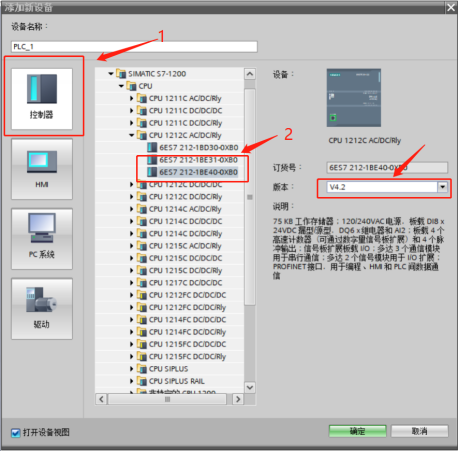
3. 打开“网络视图”,在“硬件目录”下,依次展开“HMI”→“SIMATIC精智面板”-“显示屏”→“TP700Comfort”,将“6AV2124-0GC01-0AX0”拖放到网络视图中,生成一个名为“HMI1”的HMI站点。在“网络视图”下,选中【连接,选择后面的“HMI连接”。艳动PLC_1的以太网接口(绿色)到HMI_1的以太网接口(绿色),自动建立了一个“HMI连接_1”的连接。
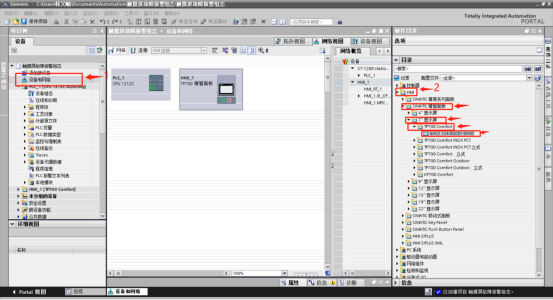
4. PLC的组态
(1)在网络视图中,双击PLC_1的CPU,进入设备视图页面。在右边的硬件目录下,依次展开“信号板”→“AQ”→“AQ1X12BIT”,双击下面的“6ES7 232-4HA30-0XBO”或将其拖放到CPU中间的方框中。点击巡视窗口的“属性”→“常规”下的“模拟量输出”,将通道0的模拟量输出类型设为“电压”,可以看到电压范围为“+/-10V”(不能修改),通道地址为QW80。
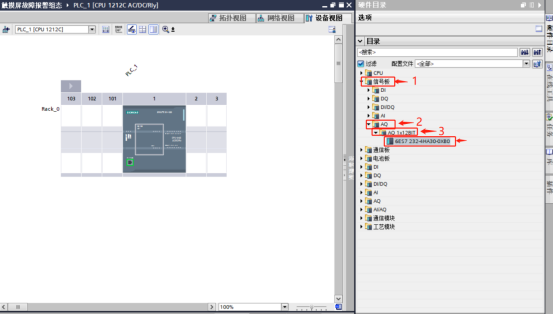
(2)展开硬件目录下的“AI”→“AI4X13BIT”,双击下面的“6ES7 231-4HD32-0XBO”或将其拖放到CPU的2号槽中。点击巡视窗口的“属性”→“常规”→“AI4”→“模拟量输入”,将通道0~通道3的测量类型设为“电压”,电压范围为“+/-10V”,可以看到通道地址为IW96~IW102。
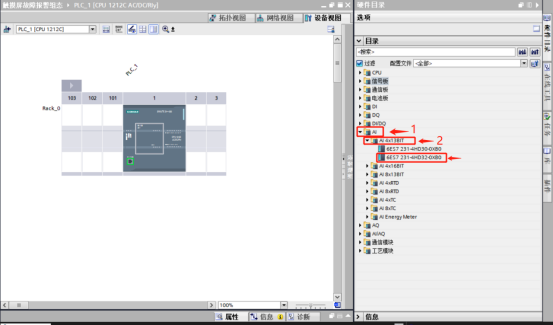
六、编写plc程序
程序段1:风机启停停止控制
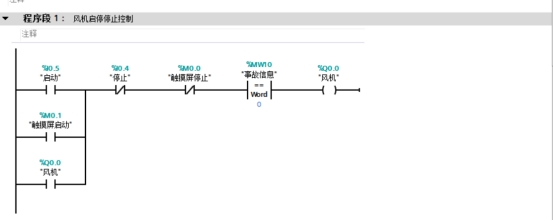
程序段2:满足压力条件
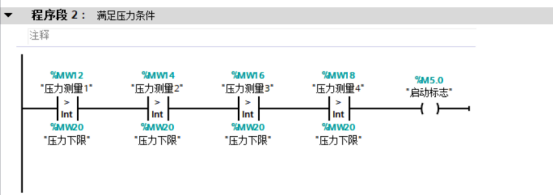
程序段3:生产线启动控制
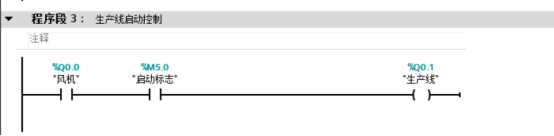
程序段4:压力测量点1和2的测量
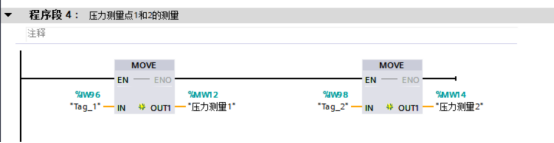
程序段5:压力测量点3和4的测量
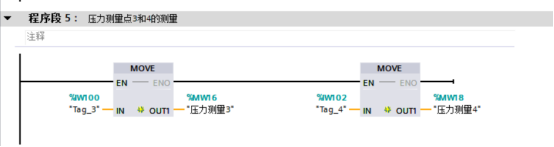
程序段6:风机调速
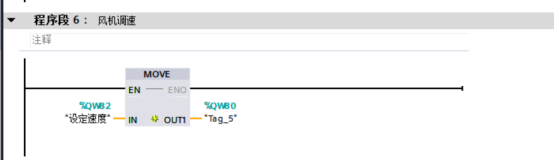
程序段7:主电路跳闸故障
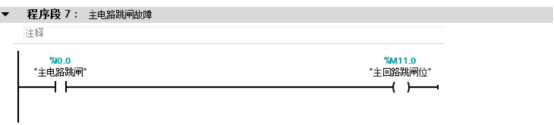
程序段8:变频器故障

程序段9:门限保护故障
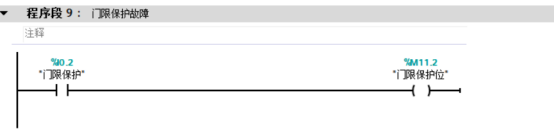
程序段10:急停故障
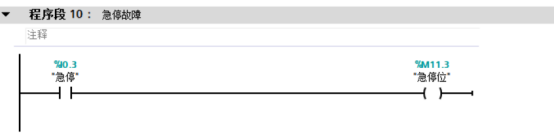
七、触摸屏画面及报警组态
1.监视画面需要两个指示灯,两个按钮,一个I\O域,一个符号I\O域
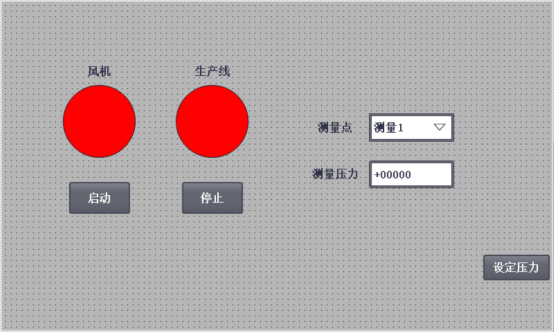
(1)组态符号I\O
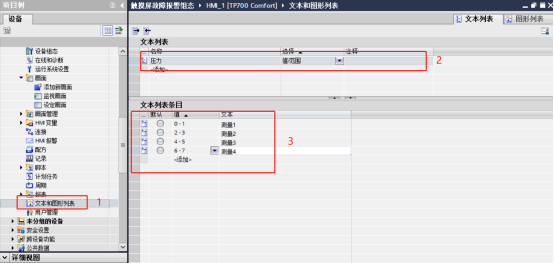
(2)变量的指针化
在触摸屏变量表里建内部变量“压力”和“指针”如图所示,右击压力选属性,进去压力属性,设置如图所示。
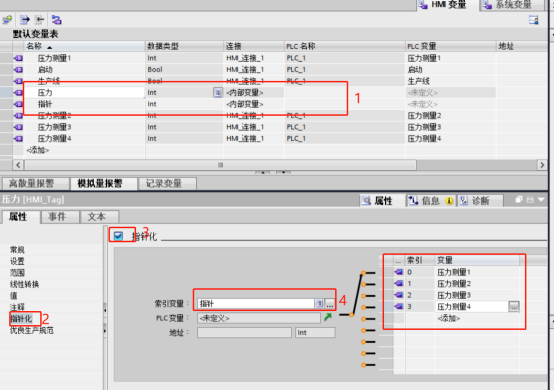
(3)符号I\O如图所置
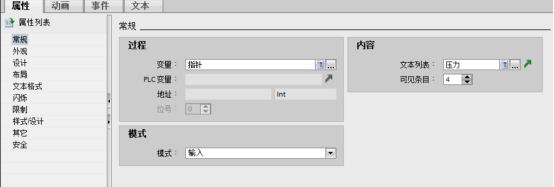
(4)画面2测量压力I\O如图所示
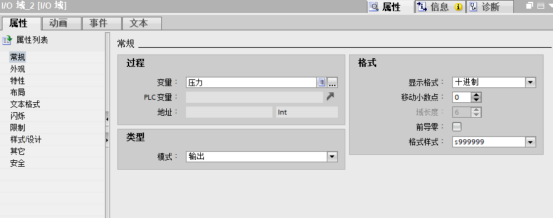
2.设定画面需要三个I\O域
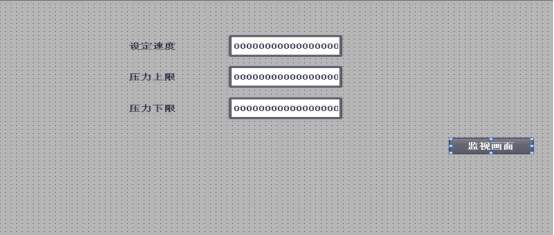
3.画面的切换组态
展开 HMI_1下的“画面”,在“画面_1”上单击右键选择“重命名”,命名为“监视画面”,也可以从“画面_1”的巡视窗口中修改画面的名称。按照同样的方法,将“画面2”重命名为“设定画面”。
在“监视画面”中,从项目树下将“设定画面”拖放到该画面中,自动生成一个标签为“设定画面”的按钮,运行时点击这个按钮,就可以将画面切换到“设定画面”。在“设定画面”中,从项目树下将“监视画面”拖放到该画面中,自动生成一个标签为“监视画面”的按钮,运行时点击这个按钮,就可以将画面返回到“监视画面”。
八、触摸屏报警的组态
用户不需要确认来自此报警类别的报警。
双击HI站点下的“HMI报警”,进入报警组态画面。点击“报警类别”选项卡,将错误类型报营的显示名称由“!”修改为“错误”;系统类型由“S”修改为“系统”;警告类型的报警修改为“警告”,如图所示。选择错误类型的报警,在“属性”栏的“常规”下,点击“状态”,将报警的状态分别由“I”“0”“A”修改为“到达”“离开”和“确认”。点击“颜色”,可以修改每个状态所对应的背景颜色,也可以通过“错误”表单后面进行修改。比如本例中将“到达”设为红色,“达到/离去”设为天蓝色,“到达/己确认”设为蓝色,“到达/离开/ 已确认”设为绿色。
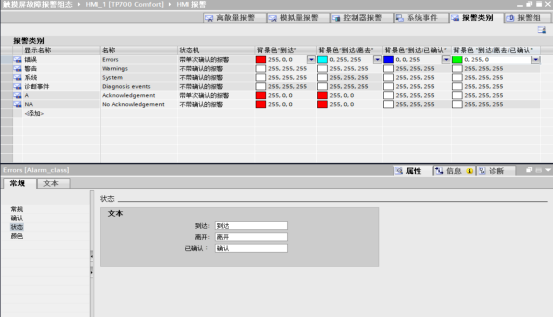
1. 离散量报警的组态
PLC默认变量表中创建了“事故信息”变量,数据类型为Word,地址 MW10;一个字有16个位,可最多组态16个离散量报警。比如,在本例中,有主电路跳闸、变频器故障、门限保护、紧急停车这4个事故,占MW10的第0~3位(即M11.0~M11.3)。
点击“离散量报警”选项卡,创建的报警如图8-34所示。在“名称”和“报警文本”下输入“主电路跳闸”,报警类别选择“Errors”,点击PLC的默认变量表,从详细视图中将变量“事故信息”拖放到触发变量中,触发位默认为0,触发器地址为“事故信息.x0”,由于S7-1200默认的变量表示为符号表示,“事故信息.x0”表示符号“事故信息”的第0位,即M11.0。当M11.0为“1”时,触发主电路跳闸故障。在“信息文本”选项中,输入“主电路跳闸故障,检查:①PLC的输入10.0;②空气开关QF1;③风机”。当出现报警时,维
修人员可以点击信息文本按钮国查看故障信息,以便于快速维修。
用同样的方法,组态变频器故障的触发条件为“事故信息”的第1位(即M11.1),信息文本为“变频器故障,请检查:①PLC的输入10.1;②变频器”。组态门限保护的触发条件为“事故信息”的第2位(即M11.2),信息文本为“设备车门打开故障,请检查:①车门是否打开;②PLC的输入I0.2;③行程开关SQ”。组态紧急停车的触发条件为“事故信息”的第3位(即M11.3),信息文本为“紧急停车,请检查:①PLC的输入10.3;②是否有紧急情况发生”。
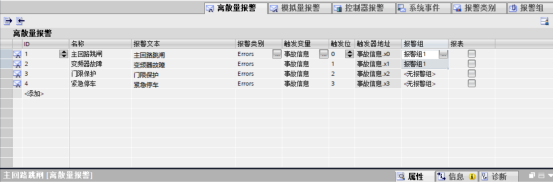
使用“报警组”可以通过一次确认操作同时确认该报警组的全部报警。点击“报警组”可以修改报警组的名称,报警组的ID编号由系统分配。将ID号为1的报警组命名为“报警组1”,然后在“主电路跳闸”和“变频器故障”后选择“报警组1”,则确认其中一个报警,两个报警一起得到确认。
2. 模拟量报警的组态
点击“模拟量报警”选项卡,创建的报警如图8-35所示。在“报警文本”下输入“压力测量点1高于上限”,报警类别选择“Errors”,点击PLC下的数据块“压力”,从详细视图中将变量“压力测量1”拖放到“触发变量”下,将“压力上限”拖放到“限制”下,限制模式为“大于”。这样,当压力测量点1的测量压力高于压力上限时,会触发报警。在巡视窗口的“信息文本”选项中,可以输入提示信息。按照同样的方法,组态“压力测量点2高于上限”~“压力测量点4高于上限”的报警。
在“报警文本”下输入“压力测量点1低于下限”,报警类别选择“Errors”,点击PLC下的数据块“压力”,从详细视图中将变量“压力测量1”拖放到“触发变量”下,将“压力下限”拖放到“限制”下,限制模式为“小于”。这样,当压力测量点1的测量压力低于压力下限时,会触发报警。按照同样的方法,组态“压力测量点2低于下限”~“压力测量点4低于下限”的报警。
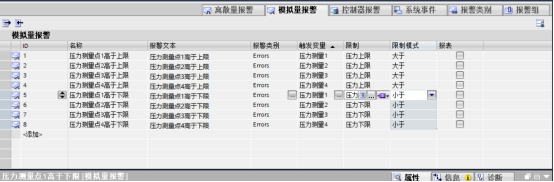
3.组态报警窗口
在HMI_1站点下,展开“画面管理”,双击打开“全局画面”,将“工具箱”中的“报警窗口”拖放到画面中,调整控件大小,注意不要超出编辑区域。在“属性”的“常规”选项下,将显示当前报警状态的“未决报警”和“未确认的报警”都选上,将报警类别的“Errors”选择启用,当出现错误类报警时就会显示该报警,如图8-36所示。
点击“布局”选项,设置每个报警的行数为1行,显示类型为“高级”。
点击“窗口”选项,在设置项中选择“自动显示”“可调整大小”;在标题项中,选择“启用”,标题输入“报警窗口”,选择“关闭”按钮。当出现报警时会自动显示,右上角有可关闭的区。
点击“工具栏”选项,选中“信息文本”和“确认”,自动在报警窗口中添加信息文本
按钮画和确认按钮。
点击“列”选项可以选择要显示的列。本例中选择了“日期”“时间”“报警类别”“报警状态”“报警文本”和“报警组”;报警的排序选择了“降序”。最新的报警显示在第1行。
-

S7-1500做控制器 S7-200SMART做智能设备
2024-08-23 -

西门子S7-1200 PID调节
2024-07-09 -

S7-1500+V90 PN工艺对象的转矩限幅及附加转矩给定控制
2024-05-14 -

触摸屏的配方管理
2024-03-15 -

西门子S7-1200用工艺对象控制英威腾伺服
2023-08-25 -

触摸屏的用户管理
2023-08-11 -

S71200控制英威腾SV-DA200-0R4-2-D0伺服
2023-08-04 -

西门子S7-1200红绿灯程序
2023-07-28 -

触摸屏画面及报警
2023-07-21 -
“凝心聚力,突破自我”沈阳蓝泰科瑞2023激情夏日游记
2023-07-11 -

200SMART如何建立全局库
2023-06-30 -

200Smart运动控制
2023-06-25 -

S7-1500与RF180C通讯
2023-06-16 -

西门子远程IO——ET200SP常见模块接线图
2023-06-09 -

2023年度蓝泰科瑞西门子产品推广会圆满落幕
2023-05-26 -

200Smart获取/设置IP地址的应用
2023-05-19 -

v90调试软件基本应用
2023-05-12 -

TIA建立属于自己的全局库
2023-05-05 -

S7-200 smart密码保护
2023-04-28 -

S7-1200做高速计数
2023-04-23 -

博途软件存储区域保持性设置
2023-04-17 -

G120通过BOP-2面板上传与下载参数
2023-03-30 -

助力成长,工业技术培训开始啦
2023-03-24 -

【每周一话 助力成长】200SMART的PID向导设置
2023-01-31 -

【每周一话 助力成长】TIA功能码应用
2023-01-04 -

【每周一话 助力成长】S7-1500做客户端与S7-200smart做服务器进行MODBUS-TCP通讯
2022-12-27 -

【每周一话 助力成长】S7-200SMARTPLC设置与读取系统时间
2022-12-09 -

【每周一话 助力成长】200smart与G120做MODBUS-RTU通讯
2022-11-30 -

【每周一话 助力成长】1500 做主站,MODBUS 通讯
2022-11-22 -

【每周一话 助力成长】S7-1200做客户端,如何与S7-200 SMART S7 通信呢?
2022-11-14 -

【每周一话 助力成长】200SMART编程软件又更新了,V2.7版本有什么新的功能吗?
2022-11-09 -

【每周一话 助力成长】V17程序无特殊保护下载步骤
2022-11-01 -

【每周一话 助力成长】关于SIMATIC WINCC如何设置开机启动和与项目备份
2022-10-24 -

【每周一话 助力成长】关于S7-1500与V90PN采PROFINET IRT 的通信方式
2022-10-19 -

【每周一话 助力成长】关于200SMART做为Client与 1200的S7通讯操作
2022-10-11 -
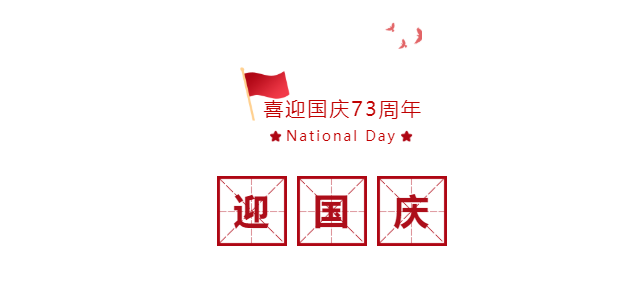
喜迎国庆73周年 蓝泰邀您成为“数字化”人才
2022-10-01 -

叮咚,蓝泰邀您一起穿“月”中秋 !
2022-09-09 -

初心入磐 ,奋楫笃行—敢梦敢为,好伙伴,加油!
2022-08-18 -

通力合作 携手共进
2022-08-18 -

西门子S7系列PLC
2022-06-16 -

西门子数字化工业集团东北大区领导莅临蓝泰科瑞指导工作
2022-04-25 -

行远自迩 笃行不怠 踔厉奋发 踵事增华
2022-04-25 -

同心同行15载:庆祝蓝泰科瑞锦州分公司正式成立!
2022-04-25 -

新年已至 万象更新
2022-04-25 -
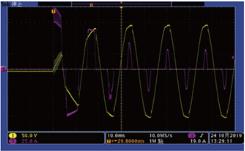
后疫情时代:家电市场的变化与测试解决方法
2022-03-07 -

电动车综合测试解决方案(一) : 车载式电池充电器
2022-03-07 -

如何使用可编程直流源进行LED灯源测试
2022-03-07 -

还在找一款能模拟各国电力系统的测试电源吗?
2022-03-07 -

还在因开关电源的浪涌电流,而选购大功率变频电源吗?
2022-03-07









